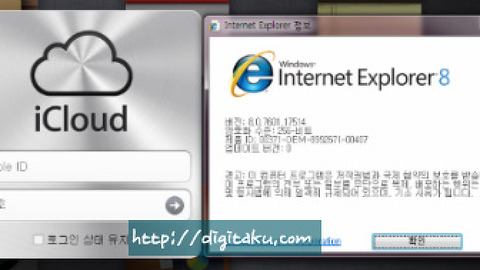미국 애플 아이디 만들기 (해외 아이튠즈 스토어 아이디 만들기)
- 2. Mac / … iOS 문제해결
- 2012. 11. 17. 19:38
** 이 포스트는 2012년 11월 기준으로 작성되었으며 추후 애플의 업데이트에 따라 아래의 순서와 내용은 다소 변화가 생길 수 있습니다.
** 이 포스팅은 2014년 3월 새롭게 수정되었습니다.
미국이나 한국이나 똑같은 아이튠즈 스토어(앱스토어) 이지만 안타깝게도 국내에는 여러가지 사정으로 인해서 많은 서비스들이 제한적으로 제공이 되고 있습니다.
최근에는 그나마 많이 개선이 되었지만 여러가지 국내 제도 덕분에 한국 앱스토어에는 게임 컨텐츠 자체가 찾아보기가 힘들었던 적도 있었습니다.
그래서 많은 아이폰 사용자들은 반 강제적으로 한국 애플 아이디와 미국 애플 아이디를 함께 사용하는 경우가 많았고, 그러한 관행은 지금까지도 이어지고 있습니다.
아이폰, 아이패드, 아이팟 터치의 제 기능을 모두 사용하기 위해서는 불가피한 선택이긴 하지만 분명히 알아야 되는 것은 애플은 하나의 장비에 하나의 아이디를 사용하는 것을 권장하고 있다는 것입니다.
여러 애플아이디를 하나의 장비에서 사용하는 것은 여러가지 예상하지 못한 문제를 발생할 수 있다는 점은 충분히 인지하시고 해외 애플아이디와 국내 애플 아이디를 함께 사용하기를 바랍니다. (무엇이든지 단점은 있는 법입니다.)
이번에는 미국 애플 앱 스토어 아이디를 만드는 방법에 대해 알아보도록 하겠습니다. 방법은 기준 한국 애플 앱스토어 아이디를 만드는 방법과 동일 합니다.
아이튠즈를 실행하고 메뉴 목록에서 아이튠즈 스토어(iTunes store) 로 이동합니다.
아이튠즈 스토어에 로그인 접속하여 가장 아래쪽에 있는 동그란 국기를 클릭하여 국가선택 페이지로 이동하여 자신이 원하는 국가의 국기를 클릭 합니다. 저는 미국 앱스토어 아이디를 생성할 것이기 때문에 미국 국기를 클릭했습니다.
이 방법과 동일하게 애플이 지원하는 국가의 앱스토어의 아이디를 동일하게 생성할 수 있습니다. 제공되는 언어가 다르다는 것, 해당 국가의 법규에 따라 조금씩 다를 뿐이지 거의 98%는 동일합니다.

원하는 국가의 국기를 선택하셨다면 이제 페이지가 바뀌며 해당 국가의 스토어로 이동이 됩니다. 언어가 해당 국가의 맞도록 변경이 됩니다.

저는 미국을 선택했기 때문에 미국 앱스토어 페이지로 이동이 되었습니다. 미국에서는 아이튠즈를 통한 음원구매가 가능하고 애플이 제공하는 모든 서비스를 다 제공받을 수 있기 때문에 처음 시작페이지도 다운로드 가능한 앱들만 제공되는 한국과는 달리 음원 목록부터 시작이 됩니다.
이제 한국 앱스토어 아이디와 동일하게 신용카드 정보 없이 애플 아이디를 만들기 위해 적당한 무료 어플리케이션을 하나 검색해서 다운로드 페이지로 이동합니다.
지불정보에서 무료 라는 항목이 나타나게 하고 싶다면 항상 무료 앱을 다운로드 받는 페이지를 통해서 계정 생성을 해야 합니다.
다운로드 페이지를 클릭하면 애플 아이디 로그인을 요구하는 알림창이 표시되는데 새로운 애플 아이디 생성을 눌러서 회원가입을 시작하면 됩니다.

환영메세지를 표시합니다. Contiue를 클릭하여 다음 페이지로 넘어갑니다.

이제 순서대로 입력을 하시면 됩니다. 굳이 해외사이트의 이메일을 입력할 필요는 없습니다. 추후 이메일 인증이 필요하기 때문에 반드시 메일을 수신할 수 있는 이메일을 입력하셔야 합니다.
애플은 최근 빈번하게 발생하는 해킹에 대비하여 이용자의 정보보호를 위해 세 개의 보안질문을 선택하고 답변을 작성하도록 하고 있습니다. 이 보안질문은 추후 계정의 소유자를 확인할 수 있는 중요한 정보이기 때문에 반드시 기억해야하며, 기억력에 자신이 없다면 반드시 복구 이메일을 등록하시기를 권장 합니다.
복구 이메일은 등록을 원하지 않는다면 굳이 등록하지 않아도 됩니다만, 이 복구 이메일이 등록되지 않은 경우 보안질문 분실시 초기화를 할려면 애플기술지원센터로 꼭 전화하여 본인인증을 해야하는 번거로움이 생깁니다.
생년월인은 자신의 생년월일을 입력하면 됩니다. 애플의 특징이라면 사용자의 주민등록번호를 요구하지 않는다는 겁니다. 여러가지 명목상의 이유로 외국인이라면 외국인 등록증번호까지 요구하는 한국과는 다소 다릅니다.
모두 입력이 완료되었다면 이제 Contiue 를 클릭하여 다음으로 넘어갑니다.

이제 마지막으로 지불정보를 입력해야 합니다. 신용카드 정보 없이 사용가능한 애플 아이디로 생성하였기에 None(없음) 이라는 항목을 선택할 수 있습니다.
지불정보 입력을 원한다면 해외결제가 가능한 신용카드/체크카드 정보를 입력하세요. 정보 입력시 실제 사용가능 여부를 확인하기 위해 1달러를 가상 결제 합니다.
실제로 청구되는 금액은 아니지만 체크카드는 특정상 실제 청구가 되었다가 환불됩니다. 애플은 아래의 문서를 통해서 이 가상결제를 승인예약금으로 안내하고 있습니다.
기프트카드는 국내와 비교하자면 문화상품권과 비슷한 개념이라고 볼 수 있습니다.
이 기프트카드로 등록된 금액만큼 결제하여 앱스토어 유료 컨텐츠를 구매할 수 있습니다. 국내에서는 여러 사이트를 통해서 판매가 되고 있으므로, 구매하여 사용할 수 있습니다. 기프트 카드를 사용할 경우에만 입력하면 됩니다.
마지막으로 우편주소를 입력해야 할 차례인데, 여기가 가장 어렵습니다. 반드시 생성하고자 하는 국가에 존재하는 주소로 입력을 해야지 정상적으로 처리됩니다. 예전 한 블로거가 소개한 애플아이디를 만드는 소개글에서 이 공간에 애플 본사 주소인 쿠퍼티노 를 입력하는 사례가 소개가 된 이후로 한국인이 생성한 미국 애플 아이디의 대부분이 애플 본사의 주소로 입력되는 사례도 있었습니다.
경우에 따라 애플본사 주소로 입력된 애플 아이디는 어떠한 이유에서인지 계정이 비활성화 되어버리는 불상사가 발생하기 때문에 적당히 구글링을 통해 미국에 실존하는 호텔, 대학기숙사, 다른 회사의 주소를 형식을 지켜 입력하시기를 권장해드립니다.
이 페이지를 통해 적절한 주소를 소개하면 모두들 따라서 만드는 불상사가 발생할 것 같아서 적절한 주소는 따로 소개하지 않겠습니다.
마지막으로 연락처는 실제 자신의 핸드폰 번호를 입력해도되고, 입력하지 않아도 되지만 추후 계정에 문제가 생겨 애플의 지원을 받고자 한다면 실존하는 번호를 입력하시고 꼭 기억하시기를 권장해드립니다.
모두 입력하였다면 Created apple ID 라는 버튼을 클릭하면 이제 이메일 인증절차로 넘어가게 됩니다. 만약 붉은 색 표시가 뜨는 공간이 있다면 형식이 잘못되었다 라는 경고메세지 이므로 다시 확인하시고 수정하셔야 합니다.

이 메세지가 확인이 되었다면 사용중인 이메일로 로그인하여 애플에서 도착한 메일을 확인해야 합니다. 만약 메일이 도착하지 않는다면 추후 다른 포스팅을 통해 재설정을 하는 방법을 빠른 시일안에 이 블로그를 통해 소개하도록 하겠습니다.
영어로 발송되는 이메일을 확인하여 열람하면 아래의 페이지가 나타납니다.

Verify Now > 를 클릭하여 인증을 시도하면 됩니다.

축하메세지와 함께 이제 쇼핑을 시작하면 됩니다. Start Shopping을 눌러주면 한국 앱스토어와는 쨉도 안되는 방대한 컨텐츠들이 이제 여러분을 기다리고 있습니다.

이렇게 생성이 완료된 미국 애플 아이디를 통해 미국에서 제공되는 모든 컨텐츠를 즐길 수가 있게 되었습니다. 애플 아이디는 국가를 기준으로 국가에 맞는 서비스가 제공이 됩니다. 미국에서 제공되는 서비스라도 다른 국가를 통해서는 지원이 되지 않을 수 있다는 점은 참고하셔야 합니다.
한국 애플 아이디를 만들기를 원한다면 아래의 포스팅을 참조해주시길 바랍니다.
위의 포스팅은 한국 앱스토어 애플 아이디를 만드는 방법이며, 현재 소개된 방법과 언어만 다를 뿐, 실제 방법은 크게 다르지 않습니다. 도움이 되셨길 바랍니다.
'2. Mac > … iOS 문제해결' 카테고리의 다른 글
| 아이클라우드(iCloud) 백업 활성화(사용 방법) 하기 (0) | 2012.11.18 |
|---|---|
| 아이튠즈로 음악 동기화 (0) | 2012.11.18 |
| 아이클라우드(iCloud) 기본 기능 살펴보기 (0) | 2012.11.16 |
| 아이클라우드(iCloud) 사용 가능 환경 (0) | 2012.11.14 |
| 아이클라우드(iCloud) 란 무엇인가요? (0) | 2012.11.14 |
이 글을 공유하기